Una imagen vale más que mil palabras, y si esta imagen es animada puede decir muchas cosas, opiniones y reacciones que tardarías varias palabras en describir. Por eso, hoy te vamos a enseñar cómo enviar un GIF animado por WhatsApp mediante las opciones con las que implementa la popular web Giphy.
Los GIFs llevan varias décadas entre nosotros, pero hoy están viviendo una segunda juventud gracias a las redes sociales y las aplicaciones de mensajería instantánea. Simplemente a veces es más fácil y divertido reaccionar con un GIF que describiendo un estado, por lo que todas las grandes aplicaciones están implementado maneras para utilizarlos.
Envía un GIF por WhatsApp
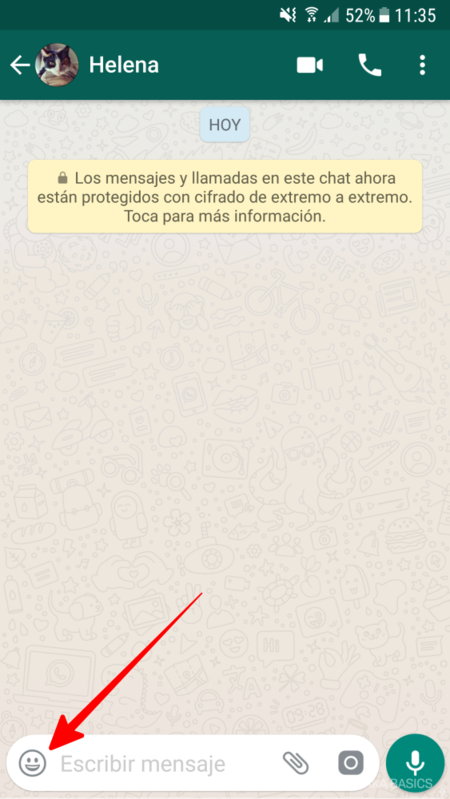
Lo primero que tienes que hacer es entrar a la conversación en la que quieras poner el GIF. En la parte de abajo de la pantalla, a la izquierda el campo en blanco en el que puedes escribir texto tienes el icono de una cara sonriente. Pulsa sobre este icono para entrar a la pantalla de emojis, que es donde ha colocado WhatsApp sus GIFs.
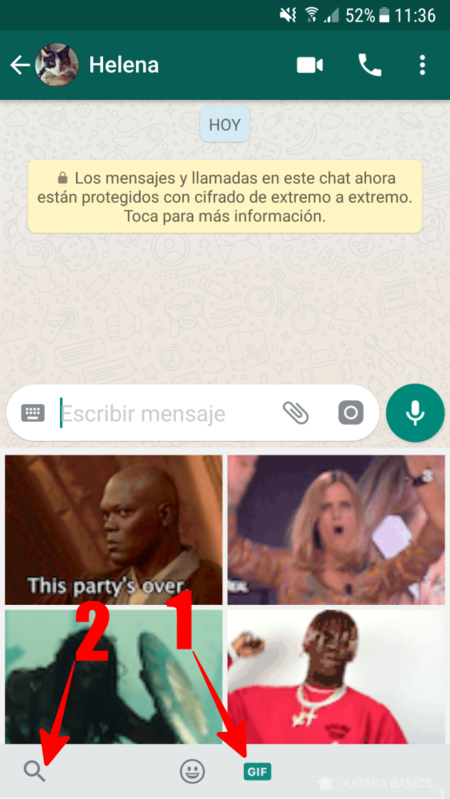
Cuando se te desplieguen los emojis, en la parte inferior de la pantalla verás dos iconos, de nuevo el de la cara sonriente y otro en el que puedes leer GIF. Pulsa sobre el icono de GIF para entrar a la pantalla en la que puedes seleccionarlos. Ahora pulsa en el botón de la lupa para iniciar la búsqueda de un gif personalizado.
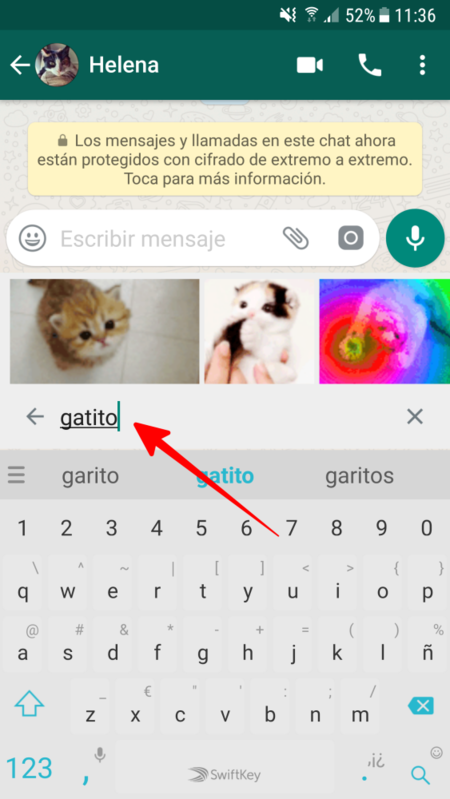
Cuando pulses sobre la lupa, encima del teclado virtual de tu móvil pero debajo de la previsualización de GIFs tendrás un campo para escribir términos de búsqueda. Según lo que escribas, justo encima te aparecerán los resultados. Puedes navegar por estos resultados deslizando el dedo en horizontal. Una vez encuentres uno que quieras enviar pulsa sobre él.
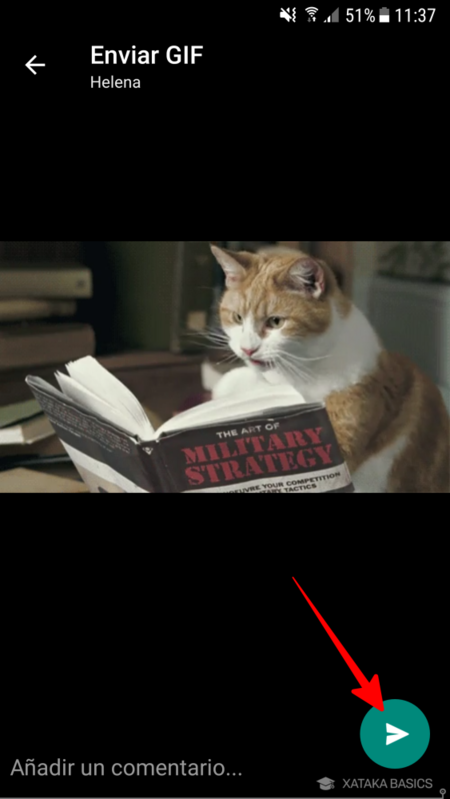
Pasarás a una pantalla en negro en la que verás una previsualización del GIF que vas a enviar, y te aparece debajo un cuadro de texto en el que puedes añadirle un comentario. Una vez esté todo a tu gusto pulsa sobre el botón verde de enviar que tienes abajo a la derecha.
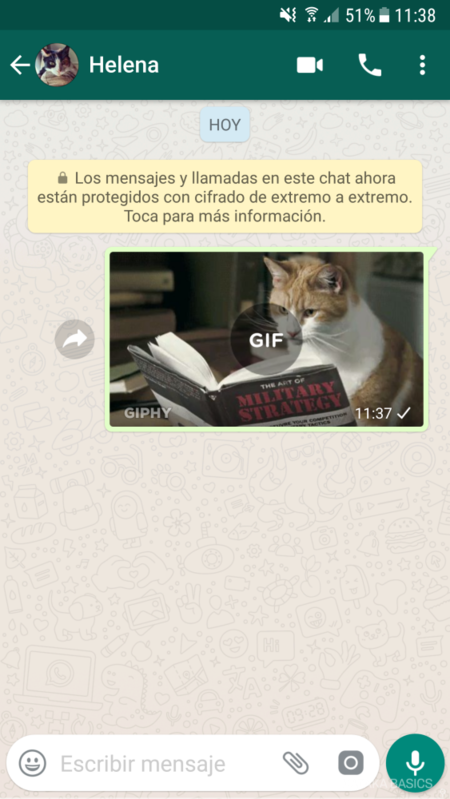
Y listo, una vez pulses ese botón confirmarás el envío del GIF animado y esta aparecerá en tu conversación de WhatsApp. El GIF aparecerá parado, pero si pulsas sobre él reproducirá su movimiento, y si pulsas una segunda vez se abrirá en grande. La persona que lo reciba tampoco lo verá en movimiento a no ser que pulse sobre él.
En Xataka Basics | Cómo leer mensajes de WhatsApp sin que tu contacto lo sepa que los has leído




Ver 1 comentarios